Содержание
- 1 Настройка работы камеры через роутер
- 2 Доступ к IP-камере из Интернета
- 3 Необходимое оборудование для организации наблюдения с удалённым доступом
- 4 Подключение одной видеокамеры
- 5 Организация сетей с роутером
- 6 Подключение WiFi камеры
- 7 Как узнать IP адрес камеры видеонаблюдения?
- 8 Настройка IP камеры для просмотра через интернет
- 9 Как открыть порт для доступа к IP камере из интернета?
- 10 Как подключиться к IP камере через интернет?
- 11 Программы для просмотра видео с планшета или смартфона
- 12 Видеонаблюдение по облачным сервисам
- 13 Заключение
Как вы можете предотвратить взлом вашей IP-камеры? Мы собираемся поделиться пятью действенными шагами, которые вы можете применить к своей камере.
Прежде чем перейти к пяти шагам, посмотрите на диаграмму ниже (справа налево), чтобы понять, как работает Wi-Fi или IP-камера.
Камера подключается к интернет-сети (например, к вашему домашнему или рабочему Wi-Fi), которая передает видео с вашей камеры в Интернет (предпочтительно на защищенный онлайн-сервер или в облако), позволяя вам получить доступ к камере с ПК, телефона или планшета.
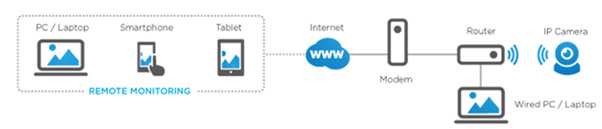
Уязвимая часть этого процесса это используемая вами интернет-сеть..
Давайте теперь посмотрим на пять шагов, которые вы можете сделать сегодня, чтобы защитить ваши камеры от взлома.
1. ЗАЩИТИТЕ СВОЮ ИНТЕРНЕТ-СЕТЬ
Если вы используете IP-камеру, то она подключается к вашей локальной сети «интернет-сеть» или сети Wi-Fi.
Первое. Что вы можете сделать, чтобы защитить свою интернет-сеть – это использовать надежный пароль Wi-Fi.
Второе. Ограничить количество людей, которым вы даете свой пароль, это касается и друзей.
Третье. Использовать лицензионный антивирус с фаерволом.

Если по какой-либо причине вам необходимо предоставить свой пароль другим (например, гостям, проживающим в вашем доме), то после этого мы рекомендуем сменить пароль.
Если кто-то имеет доступ к вашему Wi-Fi, вам нужно беспокоиться не только о своих камерах, но и о вашем компьютере и всем его содержимом.
Примите меры: просмотрите текущий пароль Wi-Fi прямо сейчас и измените его на более безопасный.
2. ПАРОЛЬ ЗАЩИЩАЕТ ВАШИ КАМЕРЫ
Большинство IP-камер поставляются с предварительно загруженным программным обеспечением для возможности удаленного просмотра. Проблема в том, что когда программное обеспечение загружается производителями камер, каждой камере присваиваются одинаковые имя пользователя и пароль по умолчанию.
Читайте также Выполнение работ по монтажу системы видеонаблюдения
Хотя большинство людей изменяют пароль по умолчанию при настройке камеры, многие этого не делают. Это делает камеры доступными для любого человека через Интернет, особенно для тех, у кого камера того же типа, кто знает пароль по умолчанию.
Позвольте нам объяснить.
Представьте, что пароль вашей камеры представляет собой ключ от двери. Даже если у хакера есть ваш ключ, ему все равно нужно найти дверь, иначе ключ бесполезен.
Когда отснятый материал с вашей камеры отправляется на защищенный сервер или в облако, это все равно что оказаться за дверью, которую хакер не может легко найти.
Однако даже если ваши камеры подключены к безопасному облаку, вы возможно не захотите, чтобы хакер получил ключ от вашей двери, поэтому мы рекомендуем вам изменить пароль по умолчанию для ваших камер.

Принять меры: изменить пароль по умолчанию для вашей камеры или камер.
3. ИЗБЕГАЙТЕ ПЕРЕАДРЕСАЦИИ ПОРТОВ НА ВАШУ IP-КАМЕРУ
Используемый вами маршрутизатор оснащен встроенной защитой, которая блокирует доступ определенных приложений к вашей домашней сети.
Тем не менее, некоторые люди предпочитают настроить переадресацию портов для таких вещей, как игровая приставка Xbox, что может быть в порядке, но когда дело доходит до IP-камер, мы не рекомендуем вам делать это.
Принять меры: если вы в данный момент переадресовываете порт на свою IP-камеру, остановитесь!
4. ИЗМЕНИТЕ ПАРОЛЬ ПО УМОЛЧАНИЮ ВАШЕГО РОУТЕРА
У каждого роутера, как и у IP-камер имеется пароль по умолчанию. Большинство людей меняют этот пароль при настройке своего домашнего Wi-Fi, а некоторые этого не делают.
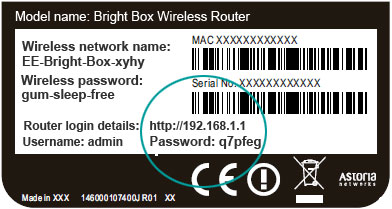
Принять меры: если вы не изменили пароль по умолчанию для вашего роутера, самое время это сделать прямо сейчас.
Читайте также Что такое TVI-камеры?
5. ОБНОВИТЕ ПРОШИВКУ ВАШЕЙ КАМЕРЫ
Подобно приложению на вашем телефоне, производители IP-камер будут время от времени обновлять прошивку вашей камеры с небольшими улучшениями. Дело в том, что улучшения настолько постепенные, а ручное обновление настолько сложное, что большинству людей не нужно беспокоиться об обновлении прошивки камеры.
Проблема возникает только тогда, когда производитель камеры обнаруживает недостаток, который может подвергнуть камеру взлому. Когда это происходит, настоятельно рекомендуется обновить прошивку.
Некоторые производители IP-камер попросят вас зарегистрировать камеру, чтобы они могли обновить ее, если появится новая версия прошивки. В противном случае вам нужно будет проверить сайт производителя на наличие новых обновлений.
Обновление вашей IP-камеры до последней версии прошивки отличается для каждой камеры, поэтому лучше обратиться к производителю камеры.Примите меры: проверьте веб-сайт производителя вашей камеры и найдите информацию о прошивке. Маловероятно, что вам придется обновлять прошивку до последней версии, если только производитель не обнаружил уязвимость, которая делает камеру уязвимой для взлома.
Настройка работы камеры через роутер
Сохраняем изменения.
Теперь гаджет будет иметь статический адрес в локалке и не нужно будет искать его в списке клиентов сети.
Доступ к IP-камере из Интернета
Теперь давайте разберёмся как можно удалённо подключиться к камере из внешней сети. Во-первых, для этого Вы должны знать свой IP-адрес в Интернете. Посмотреть его можно на статусной страничке роутера, через который подключаемся, либо используя специальные сервисы. Например, 2IP.RU.
Во-вторых, Вам необходимо на маршрутизаторе открыть порт, который позволит из вне достучаться до своего видеонаблюдения. Тут могут возникнуть некоторые сложности вот какого плана. Обычно, по умолчанию, веб-интерфейс видеокамеры висит на 80 порту. В локалке это никаких проблем не вызывает, а вот если смотреть из Интернета, то на 80 порту внешнего IP-адреса будет висеть веб-интерфейс Вашего WiFi-роутера. Самый простой способ устранить этот конфликт — использовать другой порт, благо большинство устройств это позволяют сделать. Рассмотрим ситуацию на примере IP-камеры TP-Link. В её интерфейсе настройки открываем раздел «Network»->»Information»:
На страничке должен быть параметр HTTP Port Number. По умолчанию флажок стоит на значении «80». Переставляем его на поле ввода и прописываем там любой свободный порт. Можно оставить указанное там значение 20000. Сохраняем изменения. Теперь чтобы зайти в веб-морду девайса необходимо к IP-адресу будет добавлять ещё и номер порта. Пример для локальной сети:
http://192.168.1.222:20000
А вот так надо будет заходить из Интернета (для примера возьмём внешний адрес 95.84.57.107):
http://95.84.57.107:20000
Далее, идём в настройки роутера и находим раздел «Виртуальные серверы»(Port Forwarding).
Нажимаем кнопку «Добавить» и создаём правило, в котором указываем IP камеры в локальной сети и используемый порт. Применяем настройки и пробуем зайти через Интернет.
Но, к сожалению, не всегда есть возможность сменить порт. В этом случае можно использовать другой вариант — Демилитаризованная Зона роутера. В его настройках находим подраздел DMZ и открываем его:
Первое, что надо сделать, это включить функцию, поставив соответствующую галочку. Затем надо указать локальный АйПи нашего видеонаблюдения и сохранить настройки. Теперь при попытке обращения из Интернета маршрутизатор будет автоматически перебрасывать всё на камеру, так, как если бы она стояла первой.
Совет: обязательно смените используемый по умолчанию пароль, чтобы никто из вне не смог несанкционированно подключиться.
На территории нашей страны во многих объектах используют современные системы видеонаблюдения. Раньше такие решения были связаны с некоторыми эксплуатационными ограничениями, необходимостью привлекать дорогостоящее оборудование и высококвалифицированный труд. Сейчас такие приборы стали доступнее и проще в обслуживании, они не требуют большого количества действий при подключении. Поэтому каждый легко разберётся в том, как подключиться к IP камере через интернет.
Необходимое оборудование для организации наблюдения с удалённым доступом
Настроить удалённое наблюдение за участком и управление всеми необходимыми устройствами не так уж сложно. С проектом справится любой пользователь, даже если его познания относительно Создание сетей предполагает использование определённых приспособлений.
Цифровые видеорегистраторы
Он выполняет несколько главных задач, включая запись информации на различных носителях, обработка сигналов, запись. Для регистраторов важен доступ к сетевому интерфейсу, иначе информацию не получится обработать согласно всем правилам. Сами интерфейсы бывают программными, либо серверными.
В случае с программными разновидностями на ПК устанавливают специальное ПО. Обычно оно идёт в комплекте самого регистратора, на диске. При серверном интерфейсе достаточно открыть браузер для просмотра записанных файлов. У многих производителей разработаны расширения, упрощающие решение задачи. Их же представители рассказывают, как подключить Вай Фай камеру к компьютеру.
Локальные сети
Камера, роутер и регистратор соединяются друг с другом через эту сеть. Допустим проводной, либо беспроводной вариант организации таких сетей.
Маршрутизатор, роутеры
Это главный компонент, на основе которого создают локальные сети. Соединяет существующее оборудование со внешними каналами. Пример — интернет.
- Сама IP-камера.
- Программное обеспечение, для просмотра записанной информации с различных устройств, включая мобильный телефон, планшеты.
Интересно. Получение статического IP-адреса тоже относят к обязательным требованиям. Провайдеры сами предоставляют такую информацию, но она требует отдельной платы. Для просмотра видео можно пользоваться облачным хранилищем.
Подключение одной видеокамеры
Особенности подключения и настройки вай-фай камер для наблюдения Xiaomi
Подключение одного устройства для записи — самый простой вариант организации удалённого наблюдения. В этом случае порядок действий отличается простотой:
- Соединение IP-камеры с персональным компьютером.
После этого в браузере надо набрать IP-адрес, присвоенный устройству. Иногда его указывают на сопроводительных наклейках, в большинстве случаев информацию приводят в пользовательской инструкции. Иначе невозможно разобраться в том, как настроить IP камеры для просмотра через интернет.
- Сетевой интерфейс с настройками появляется перед пользователем, когда он в ведёт нужный адрес.
Надо выбрать вариант автоматического получения IP-адреса. Либо статическая информация прописывается в ручном режиме. Логин с паролем для удалённого доступа прописывают в этой же части.
- Указывают отдельно порт, с помощью которого получают доступ ко всемирной Сети.
Чаще всего выбирают значение, равное 80.
- Когда нужный адрес указан — камеру отключают от интернета, соединяют с персональным компьютером.
- В браузере можно просмотреть видео, пользуясь любым устройством. Достаточно сначала указать ай-пи адрес, через двоеточие идёт номер самого порта.
Организация сетей с роутером
Как сделать веб-камеру из Anroid смартфона через Wi-Fi
Роутер нужен, если система включает сразу несколько устройств. Благодаря этому создаётся отдельная подсеть, имеющая доступ ко всем устройствам. Принцип настройки во многом похож на то, о чём уже раньше говорилось. Как подключать WiFi камеры к роутерам, разберётся каждый.
В настройки роутера входят аналогичным образом. Свой порт необходимо присвоить каждой из камер, которая будет работать в системе. Чаще всего используют меню под названием Routing. Благодаря этому пункту проще переводить на разные IP-адреса системы внешние запросы.
Для принципа работы характерно следующее описание:
- Свой внешний порт и собственный IP-адрес выделяется для каждого из устройств в системе.
- Когда настроен сам роутер — переходят к каждой отдельной камере. Настраивать напрямую каждое такое устройство просто.
- Для каждого устройства IP-адрес свой, уникальный. Нельзя пользоваться общим.
- После настройки с роутером соединяют каждую из камер. Увидеть устройства можно сразу после подключения.
- Для просмотра информации нужно использовать запрос «статический IP-адрес: внешний порт конкретной камеры».
- Подключение системы с видеорегистраторами — такое же, что описано выше. Беспроводной способ работает и тут.
Важно. Даже когда настройка системы правильная — у некоторых пользователей возникают проблемы с удалённым просмотром видео. Причина такой ситуации — частые подключения к камерам одной и той же сети. То есть, с IP-адреса отправляют запрос, чтобы подключиться к нему же. Это не логичное действие, устройство физически не способно выполнить запрос. Видео просматривают с других IP-адресов.
Подключение WiFi камеры
Как выбрать беспроводную камеру для наблюдением за домом через интернет
Здесь в схеме подключения тоже практически нет отличий от предыдущих вариантов. Еди нственная разница — необходимость использовать специальное приложение, чтобы просматривать видео удалённо. Обычно производители выпускают программное обеспечение для решения вопроса. Программу надо скачать в интернете, затем — установить на смартфон.
Видеокамера соединяется с телефоном через эту программу.
Интересно. Если нет возможности протягивать полноценные провода — вариант с WiFi камерой будет удобным. Подключение с планшета или смартфона, даже ноутбука позволит быстро просмотреть необходимые записи, в любой момент.
Как узнать IP адрес камеры видеонаблюдения?
Без этой информации камеру невозможно будет подключить к сети интернет. Есть несколько вариантов для получения таких сведений:
- Из инструкции.
- На коробке устройства.
- Наклейка самого прибора.
Иногда адрес прописывают только для семейства, а не для отдельной модели. Тогда нужно специальное ПО, чтобы точно определить характеристики камеры. Оптимальный вариант — фирменное приложение, поставляемое в комплекте. В него зайти проще простого.
Angry ИП Scanner — популярное приложение для тех, у кого возникают проблемы с использованием фирменных решений. Эта разработка позволяет узнать об адресе любого устройства, если оно соединено с локальной сетью.
Один из доступных вариантов для решения проблемы — использование командной строки. Нужно использовать одну из двух команд:
</ul>
- Arp-a.
- Ipconfig.
После этого пользователь увидит все устройства, которые были подключены. Настройка не доставляет проблем.
Интересно. Можно сначала отключить, а затем подключить камеру для определения адреса, если остальные методы не работают. Правильный адрес — тот, что у подключенной.
Настройка IP камеры для просмотра через интернет
Любая IP-камера — это сетевое автономное устройство. Поэтому его наделяют собственным IP-адресом, как уже говорилось ранее. Такие адреса бывают статическими, либо динамическими. Необходимость в дополнительных манипуляциях отпадает, если адрес динамический. И когда на роутере включили службу, обозначенную как DHCP. Присвоение данного параметра происходит автоматически после соединения основных рабочих элементов, тогда берут кабель. Затем сама камера появляется в списке устройств.
Но у большинства устройств по умолчанию стоит статический вид адреса. Велика вероятность, что присвоенные оборудованию номера изначально не совпадают с диапазоном адресов, характерных для сети. Тогда нужно поменять обозначение. Ноутбук предполагает использование таких же правил.
Обратите внимание! В случае смены адреса не обойтись без подключения к компьютеру.
Сначала надо найти пункт Ethernet, потом перейти к разделу с настройками. Там пользователь выбирает необходимое сочетание цифр для IP-адреса, который будет использован в том или ином случае. В соответствующем поле прописывается сам адрес и маска подсети. Удалить при необходимости можно любую информацию при настройках.
Как открыть порт для доступа к IP камере из интернета?
Ещё один вопрос — удалённое подключение камеры из внешней сети. Для этого тоже потребуется выполнить несколько действий:
- Для этого пользователь должен знать свой IP-адрес в интернете.
- Обычно информацию видят на статусной строчке у роутера. Через неё идёт подключение. Ещё один вариант — специальные сервисы вроде 2IP.ru.
- На маршрутизаторе надо открыть порт, позволяющий извне проникнуть в систему видеонаблюдения.
По умолчанию веб-интерфейс камеры чаще всего занимает порт 80. Там же могут расположить интерфейс роутера, принадлежащий конкретному человеку. Но есть простой способ для устранения конфликтной ситуации. Для этого просто используют другой порт, ведь у устройства такая возможность присутствует изначально. После этого подключаться можно всегда.
Обратите внимание! Как пример — интерфейс камеры TP-Link. В разделе с настройками надо последовательно открыть пункты Network-Information. Иначе устанавливать соединение дальше нельзя.
На следующей странице перед пользователем должен появиться параметр под названием HTTP Port Number. Значение 80 — вот где флажок стоит по умолчанию. Его надо переставить на поле для ввода, а потом прописать там любой свободный порт. Допустимо использовать имеющееся значение 20 000. Изменения надо сохранить, потом к IP-адресу добавляют номер порта, чтобы войти в удалённое управление.
Главное — не забыть посетить раздел «Виртуальные серверы». В нём тоже надо прописать настройки, выбранные пользователем для конкретной ситуации. Иначе подключение не удастся.
Демилитаризованная зона роутера — ещё один вариант входа для тех, у кого не получилось с предыдущим решением. Нужно в настройках роутера найти раздел, который называется DMZ. Функцию включают, поставив галочку в соответствующее место. После указывают локальный IP для оборудования, сохраняют изменения.
Как подключиться к IP камере через интернет?
Обратите внимание! Сначала нужно разобраться в том, работает ли провайдер с так называемыми «белыми» номерами. Это важно для дальнейшей работы.
</h2>
Существует две основные разновидности портов:
- Реальные, которые и получили название «белых».
- Виртуальные. Обычно это «серые» адреса.
«Белый» адрес можно указать для прямого соединения с камерой. Тогда подключение не доставляет проблем.
Для проверки обозначения лучше пользоваться специальными сервисами. Большинство провайдеров работают с реальными их разновидностями. Если нет — то это только проблема технического плана, которую легко решить, если установить верные значения.
Если вопрос с адресом решён — остаётся открыть порт. По умолчанию всегда используют цифру 80. Но лучше при настройке заменить это сочетание любым другим номером.
В меню роутера надо найти пункт «Проброс». На английском он называется как Port Forwarding. Здесь надо указать несколько видов данных:
- IP-адрес камеры.
- Порт, через который идёт внешнее подключение.
- Ипорт самой камеры.
Обратите внимание! Остаётся проверить работоспособность подключения, когда любые изменения будут сохранены. Нужно указать IP-адрес и порт камеры, открыв любой браузер. Если появится веб-интерфейс — значит, всё верно, подсоединить устройства удалось успешно.
Программы для просмотра видео с планшета или смартфона
Никаких специальных настроек для самого устройства в этом случае не понадобится. Наиболее популярными стали три следующих приложения, решающие вопрос.
- Exacq Mobile.
Поддерживает одновременно операционные системы iOS и Android. Одновременно может работать с 48 камерами. Функция масштабирования, удобное управление — главные преимущества приложения. Подсоединять камеру через него максимально просто.
- IPCam Viewer.
Работает сразу с несколькими камерами, объединяет их в группы. Приложение поддерживает запись информации на носителе. Изображения при желании легко масштабируются. Для быстрого доступа, обновления актуальной информации допускается установка виджета. Поддерживается около 700 моделей камер.
- TinyCam Monitor Pro.
Одновременно поддерживает до 16 камер. Поддерживается даже работа от камер с несколькими брендами. Мультиэкраны. Благодаря удобному управлению настройки быстро переносятся с одного устройства на другое. Данные на носитель записывают прямо из программы. Изображения поддерживают цифровое увеличение. Не важно, какой регистратор используют.
Обратите внимание! Работа с любыми IP-камерами по всему миру — интересная особенность, характерная для приложений. Особенно просто будет в случае отсутствия у устройства логина с паролем.
Видеонаблюдение по облачным сервисам
Главное отличие — отправка файлов напрямую в хранилища, расположенные в сети. Оттуда просмотр допустим в любое удобное время. Для включения функции достаточно самой камеры с технологией P2P или регистратора. Настройки устройства отображаются в соответствующем меню.
Сервисы с местом для хранения видео бывают платными, бесплатными. Главное — чтобы сохранялся статический IP-адрес.
Заключение
Основной принцип подключения устройств к интернету остаётся неизменным. Есть лишь небольшие нюансы, отличающиеся у тех или иных производителей. Если всё сделано правильно — система начинает действовать сразу после завершения основных манипуляций.
</ul></ul></ul>
</ol>
Используемые источники:
- https://videomir.pro/stati/zashhita-ot-podklyucheniya-k-kamere-videonablyudeniya/
- https://nastroisam.ru/connecting-camera-router/
- https://vpautine.ru/videonablyudenie/kak-podklucitsa-k-ip-kamere
</h2>

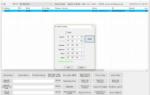 Беспроводное видеонаблюдение ip: принцип работы, оборудование
Беспроводное видеонаблюдение ip: принцип работы, оборудование Подключение IP камеры к интернету: удаленная настройка через сеть
Подключение IP камеры к интернету: удаленная настройка через сеть Оптимальный вариант подключения IP камеры через роутер к компьютеру
Оптимальный вариант подключения IP камеры через роутер к компьютеру
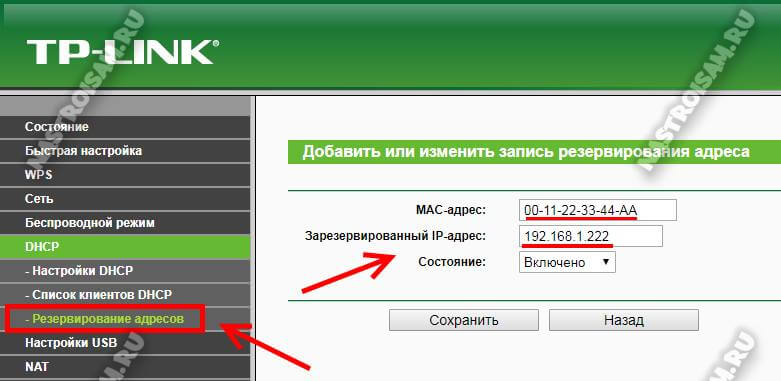
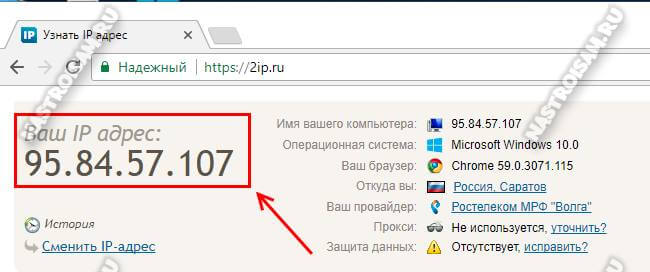
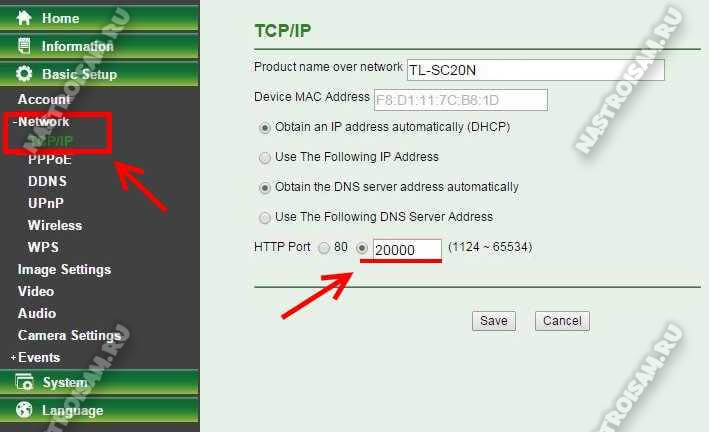
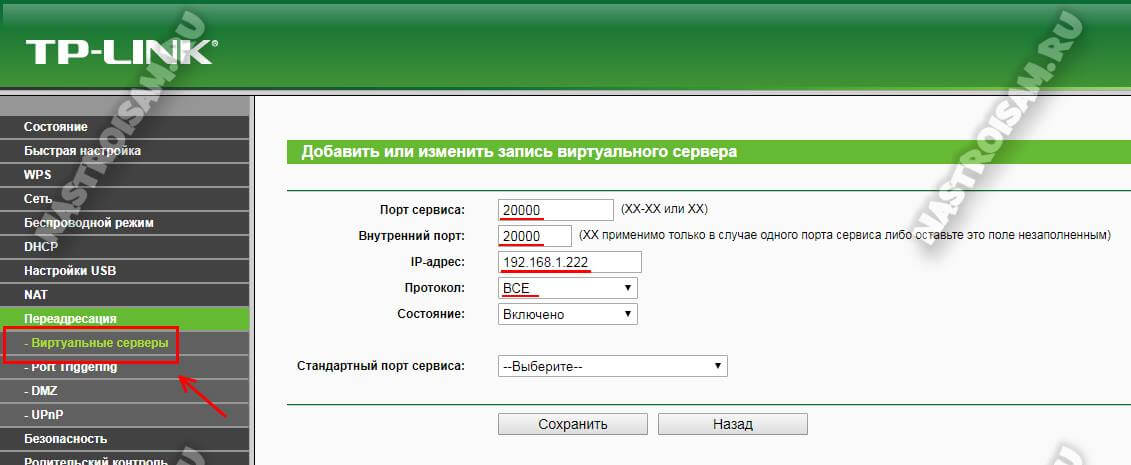
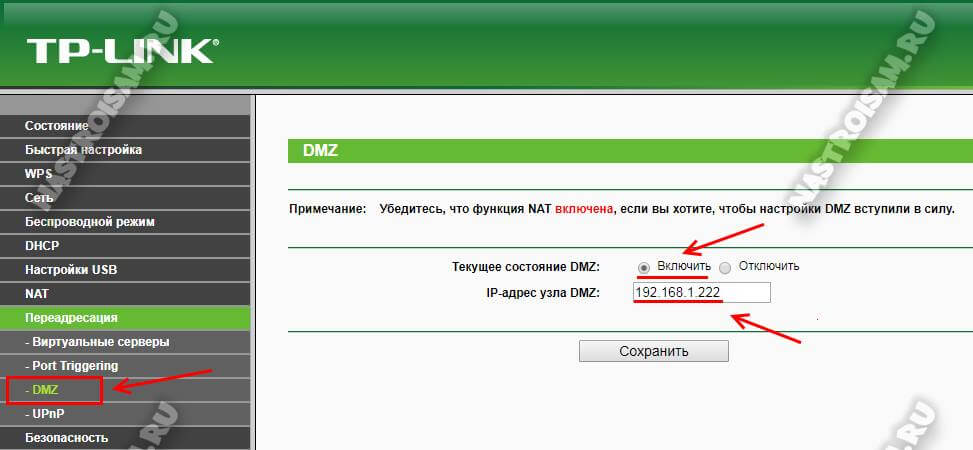

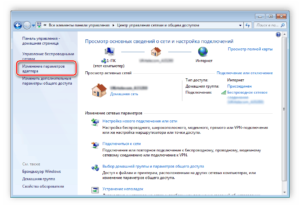
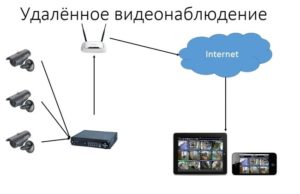
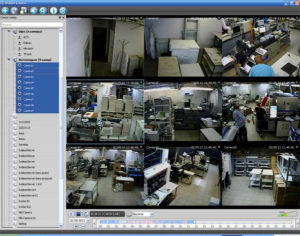


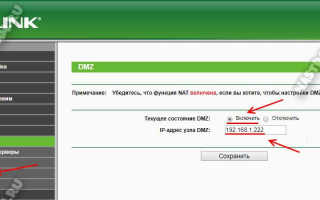
 Установка камер иВ систем видеонаблюдения для дома иВ квартиры своими руками
Установка камер иВ систем видеонаблюдения для дома иВ квартиры своими руками Модернизация IP видеокамеры с минимальными затратами
Модернизация IP видеокамеры с минимальными затратами Домашние камеры скрытого наблюдения купить в Москве с доставкой а так же микрокамера видеонаблюдения
Домашние камеры скрытого наблюдения купить в Москве с доставкой а так же микрокамера видеонаблюдения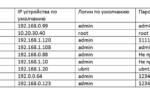 Как выбрать камеру для видеонаблюдения, ч.1.
Виды видеокамер.
Как выбрать камеру для видеонаблюдения, ч.1.
Виды видеокамер.